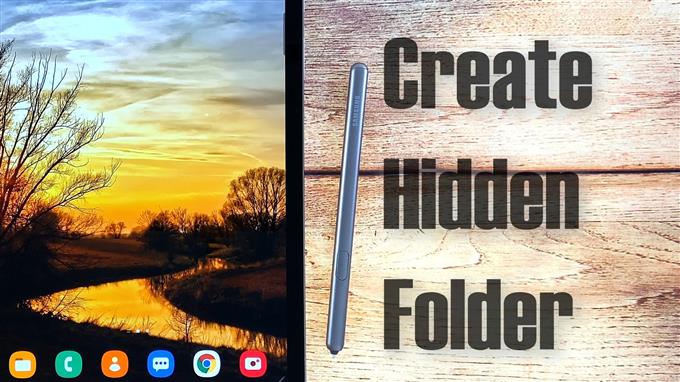Catatan ini akan menunjukkan cara membuat folder tersembunyi untuk menyimpan dan menyembunyikan fail sulit pada tablet Samsung Galaxy Tab S6 anda. Teruskan membaca untuk melihat arahan yang lebih terperinci.
Menyembunyikan Fail di Peranti Android
Berkongsi telefon pintar dan tablet adalah perkara biasa di kalangan rakan dan ahli keluarga. Walaupun begitu, tindakan murah hati ini juga dapat mendedahkan data penting yang telah anda simpan di peranti termasuk foto sulit, video, dan maklumat sensitif lain.
Syukurlah, sistem operasi Android juga mempunyai beberapa ciri yang membolehkan pengguna membuat direktori tersembunyi di mana maklumat sulit dapat disimpan secara berasingan. Ini dapat dicapai tanpa perlu melakukan root pada peranti anda atau memuat turun perisian pihak ketiga.
Sekiranya anda tidak sabar untuk menggunakan ciri ini di Samsung Tab S6 anda, saya telah membuat panduan langkah demi langkah sebagai rujukan percuma.
Langkah-Langkah Membuat Folder Tersembunyi pada Samsung Galaxy Tab S6 anda
Masa yang Diperlukan: 10 minit
Kaedah ini juga dapat diterapkan pada smartphone dan tablet Android lain yang berjalan pada versi Android yang sama dengan Galaxy Tab S6 tetapi mungkin ada sedikit variasi pada layar dan item menu yang sebenarnya bergantung pada model perangkat dan pembawa.
- Setelah siap, leret ke atas dari bahagian bawah skrin Utama untuk mengakses paparan Aplikasi.
Pada paparan Aplikasi, anda akan melihat ikon aplikasi atau kawalan pintasan yang berbeza.

- Cari dan kemudian ketik ikon Tetapan untuk meneruskan.
Menu tetapan utama tablet anda dibuka seterusnya.
Di sini, anda akan melihat senarai semua ciri yang boleh anda aktifkan atau matikan.
- Ketik Penjagaan Peranti untuk meneruskan.
Ciri-ciri yang berkaitan termasuk bateri, penyimpanan, memori dan keselamatan akan dimuat di skrin seterusnya.

- Untuk mengakses pengurus fail, ketik Penyimpanan.
Skrin baru dibuka dengan senarai direktori atau folder sistem termasuk dokumen, gambar, video, audio, dan aplikasi.

- Tatal ke bahagian bawah senarai dan kemudian ketik Lanjutan.
Melakukannya akan membolehkan anda mengakses ciri storan Lanjutan.

- Untuk terus melihat fail tablet anda, ketuk Fail.
Pengurus fail dibuka dengan semua fail dan folder yang disimpan.

- Teruskan dan kemudian ketuk ikon menu cepat yang ditunjukkan oleh angka tiga titik di sudut kanan atas skrin.
Melakukannya akan membuka menu pop timbul dengan senarai pilihan tambahan.

- Pilih pilihan untuk Membuat folder.
Papan kekunci di skrin akan muncul di bawah paparan.

- Pada pop timbul Buat folder, ketik titik diikuti dengan nama folder baru yang ingin anda buat.
Titik sebelum nama folder akan menjadikannya tersembunyi.

- Setelah menamakan folder, ketuk Buat.
Folder baru kemudian akan dibuat dan ia disembunyikan.

- Untuk melihatnya, cukup ketuk angka tiga titik di sudut kanan atas kemudian ketik Tetapan.
Melakukannya akan membuka menu tetapan Fail saya.

- Tatal ke bawah ke bahagian Pengurusan fail, kemudian ketuk untuk menghidupkan suis di sebelah Tunjukkan fail sistem tersembunyi.
Ini akan mencetuskan peranti untuk membongkar semua fail dan folder tersembunyi pada peranti anda.

- Untuk melihat apakah ia berfungsi, ketuk kekunci Kembali untuk kembali ke skrin Fail saya.
Pada ketika ini, anda akan melihat folder tersembunyi yang ditambahkan dalam panel storan dalaman. Dan itu termasuk folder baru yang baru anda buat.

- Anda kemudian boleh mula memindahkan mana-mana fail penting anda ke folder ini.
Setelah selesai memindahkan fail anda, kembali ke tetapan Fail Saya kemudian matikan suis di sebelah Tunjukkan fail sistem tersembunyi.
Ini sangat mustahak untuk menyembunyikan folder dan fail lagi.

Alat
- Android 10
Bahan
- Tab Galaxy S6
Sekiranya anda ingin membuat folder tersembunyi baru, ulangi langkah yang sama sehingga anda sampai ke proses penamaan.
Ingin Menyembunyikan Folder Yang Ada pada Tab S6 anda?
Anda juga dapat menyembunyikan folder yang ada di tablet anda. Yang harus anda lakukan hanyalah membuka pengurus fail kemudian menavigasi ke folder yang ingin anda sembunyikan. Sebaik sahaja anda mencari folder, buka dan kemudian pilih pilihan untuk Membuat fail baru. Apabila ditanya nama fail, ketik ‘.nomedia’
Fail nomedia adalah antara file di Android yang mungkin ada di dalam storan dalaman atau luaran yang tidak memiliki media data. Fail dengan pelanjutan.nomedia akan dikecualikan daripada mengimbas atau membaca pada penjelajah fail Android. Dengan kata lain, mereka tersembunyi.
Setelah membuat fail, tutup atau keluar dari pengurus fail dan kemudian but semula tablet anda. Folder akan disembunyikan pada masa itu.
Semoga ini dapat membantu!
Untuk melihat tutorial dan video penyelesaian masalah yang lebih komprehensif pada peranti mudah alih yang berbeza, sila kunjungi Saluran AndroidHow di YouTube pada bila-bila masa.
Semoga ini dapat membantu!
Anda Mungkin Juga Ingin Membaca:
- Cara Menyembunyikan Foto di Galaxy S20 menggunakan Folder Selamat
- Cara menyembunyikan foto di Galaxy S10 | langkah mudah untuk menyediakan, menyembunyikan, atau menyembunyikan Folder Selamat
- Cara Menyiapkan Folder Selamat Pada Galaxy S9 Untuk Menyembunyikan Foto